Come migliorare i tuoi video con filtri ed effetti in InShot Pro?
October 30, 2024 (11 months ago)
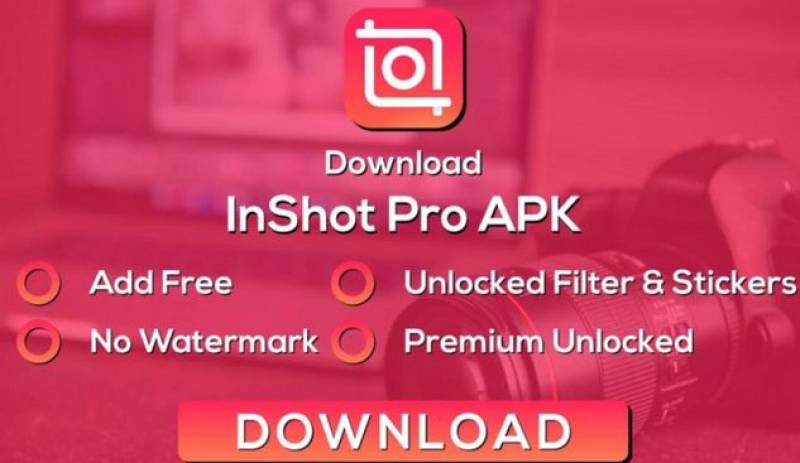
InShot Pro è un'app di editing video. Puoi usarla sul tuo telefono o tablet. L'app è facile da usare e perfetta per tutti.
Introduzione a InShot Pro
Scarica InShot Pro: per prima cosa, vai all'app store sul tuo telefono o tablet. Cerca InShot Pro e scaricalo.
Apri l'app: una volta installata, apri l'app. Vedrai una schermata intuitiva con opzioni per creare video, foto o collage.
Scegli video: tocca l'opzione "Video". Questo ti consente di creare un nuovo progetto video.
Seleziona il tuo video: ora, scegli un video dalla tua galleria. Tocca il video che vuoi modificare, quindi tocca "Spunta" per aggiungerlo al tuo progetto.
Come usare i filtri
Dopo aver aggiunto il tuo video, puoi usare i filtri per migliorarlo. Ecco come fare:
Passaggio 1: apri il menu Filtri
Trova l'opzione Filtro: cerca il pulsante "Filtri" nella parte inferiore dello schermo. Di solito sembra una bacchetta magica o un'icona di filtro. Tocca Filtri: quando lo tocchi, vedrai diverse opzioni di filtro.
Passaggio 2: scegli un filtro
Sfoglia filtri: scorri tra i filtri. Vedrai molte opzioni. Alcuni filtri sono colorati, mentre altri sono più tenui.
Anteprima filtri: tocca un filtro qualsiasi per vedere come appare sul tuo video. Puoi provarne quanti ne vuoi!
Seleziona un filtro: una volta trovato un filtro che ti piace, toccalo. Questo applicherà il filtro al tuo video.
Passaggio 3: regola l'intensità del filtro
Intensità del filtro: dopo aver scelto un filtro, puoi regolarne l'intensità. Cerca un cursore che ti consente di modificare l'intensità.
Usa il cursore: sposta il cursore a sinistra o a destra. Spostandolo a sinistra il filtro diventa più chiaro. Spostandolo a destra lo diventa più forte. Trova un equilibrio che si adatti bene al tuo video.
Applica il filtro: quando sei soddisfatto dell'intensità, assicurati di toccare "Applica" o "Fine".
Come usare gli effetti
Ora che il tuo video ha un filtro, aggiungiamo alcuni effetti divertenti!
Fase 1: Apri il menu Effetti
Trova l'opzione Effetti: Cerca il pulsante "Effetti" nella parte inferiore dello schermo. Potrebbe avere l'aspetto di una stella o di scintille.
Tocca Effetti: Quando lo tocchi, vedrai un elenco di diversi effetti che puoi usare.
Fase 2: Scegli un effetto
Sfoglia gli effetti: Scorri gli effetti. Alcuni potrebbero aggiungere scintille, mentre altri potrebbero far muovere il tuo video più velocemente o più lentamente.
Anteprima effetti: Tocca un effetto per vedere come cambia il tuo video. Puoi provare molti effetti finché non ne trovi uno che ti piace.
Seleziona un effetto: Una volta trovato un effetto che ti piace, toccalo per applicarlo al tuo video.
Fase 3: Regola l'effetto
Intensità dell'effetto: Proprio come con i filtri, puoi regolare l'intensità dell'effetto. Cerca un cursore.
Usa il cursore: Spostalo a sinistra o a destra per rendere l'effetto più chiaro o più forte.
Applica l'effetto: Quando sei soddisfatto dell'aspetto, tocca "Applica" o "Fine".
Aggiungere testo e adesivi
Oltre a filtri ed effetti, puoi anche aggiungere testo e adesivi ai tuoi video. Questo può rendere i tuoi video ancora più divertenti e personali!
Passaggio 1: apri il menu Testo e adesivi
Trova l'opzione Testo e adesivi: cerca le opzioni "Testo" e "Adesivi" nella parte inferiore dello schermo.
Tocca Testo o Adesivi: scegline uno da aggiungere al tuo video.
Passaggio 2: aggiungi testo
Tocca Testo: quando tocchi "Testo", si aprirà una casella in cui puoi digitare.
Digita il tuo messaggio: scrivi quello che vuoi dire. Puoi usare parole divertenti, citazioni o titoli.
Personalizza il testo: puoi cambiare il carattere, la dimensione e il colore del testo. Fallo risaltare!
Passaggio 3: aggiungi adesivi
Scegli adesivi: tocca "Adesivi" per vedere diverse opzioni. Puoi trovare emoji, immagini divertenti e altro ancora.
Seleziona un adesivo: tocca un adesivo che ti piace aggiungere al tuo video.
Sposta e ridimensiona: puoi spostare l'adesivo e renderlo più grande o più piccolo.
Ritocchi finali
Ora il tuo video è fantastico con filtri, effetti, testo e adesivi. Concludiamo!
Passaggio 1: anteprima del video
Riproduci il video: tocca il pulsante di riproduzione per guardare il video con tutte le modifiche. Assicurati che tutto sia a posto.
Apporta altre modifiche: se vuoi modificare qualcosa, torna alle opzioni filtro, effetto, testo o adesivo.
Passaggio 2: salva il video
Tocca Salva: quando sei soddisfatto del video, trova il pulsante "Salva". Potrebbe essere un segno di spunta o un'icona di download.
Scegli la qualità: potresti avere opzioni per la qualità del video. Una qualità più alta significa immagini migliori ma occupa più spazio. Scegli quella che preferisci.
Salva nella galleria: dopo aver scelto la qualità, tocca "Salva". Il video verrà salvato sul tuo telefono o tablet.
Condividi il video
Ora che il video è pronto, puoi condividerlo!
Apri l'app: vai all'app di social media che desideri utilizzare.
Carica il video: trova l'opzione per caricare o condividere. Scegli il tuo nuovo video dalla tua galleria. Aggiungi una didascalia: scrivi qualcosa di divertente sul tuo video. Di' ai tuoi amici cosa dovrebbero cercare!
Condividilo: tocca "Pubblica" o "Condividi" per mostrare il tuo video al mondo.
Raccomandato per te





